|
<< Click to Display Table of Contents >> 5.7.3.1 Введення реєстраційних даних |
  
|
|
<< Click to Display Table of Contents >> 5.7.3.1 Введення реєстраційних даних |
  
|
Після входу в електронний магазин необхідно обрати послугу «Послуги КЕП/ЕЦП» на вкладці «Замовлення» (рис. 5.7.3.1.1).
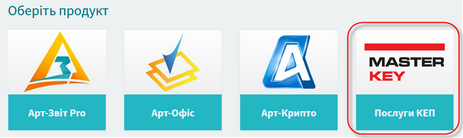
Рис. 5.7.3.1.1. Вибір замовлень
Після чого необхідно замовити послугу, натиснувши кнопку «Замовити» (Рис. 5.7.3.1.2)
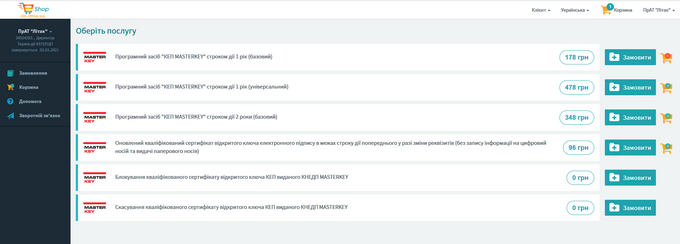
Рис. 5.7.3.1.2. Замовлення послуги
На кроці 1 – необхідно ввести відомості про послугу, додати діючі сертифікати співробітників, для яких необхідно замовити послугу КЕП/ЕЦП, шляхом натискання на кнопку «Внести дані» навпроти відповідної позиції (Рис. 5.7.3.1.3)
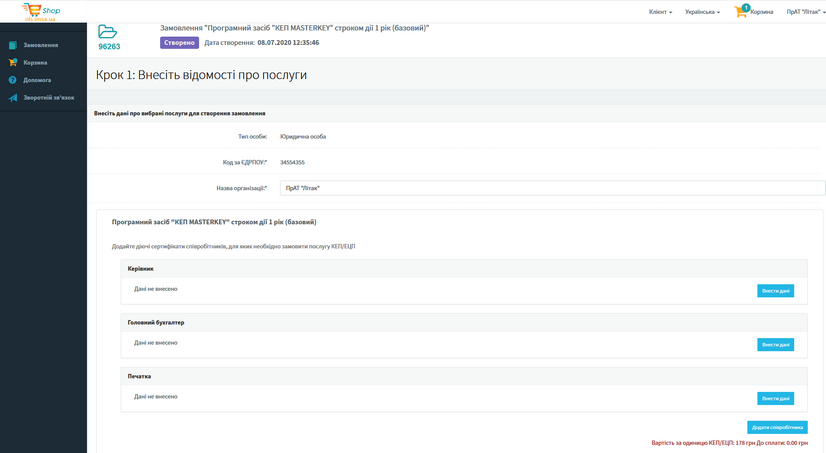
Рис. 5.7.3.1.3. Форма внесення даних
Далі відкриється вікно «Внесення даних про сертифікат», в якому необхідно обрати сертифікат підпису та заповнити відповідні поля (Рис. 5.7.1.3.4)
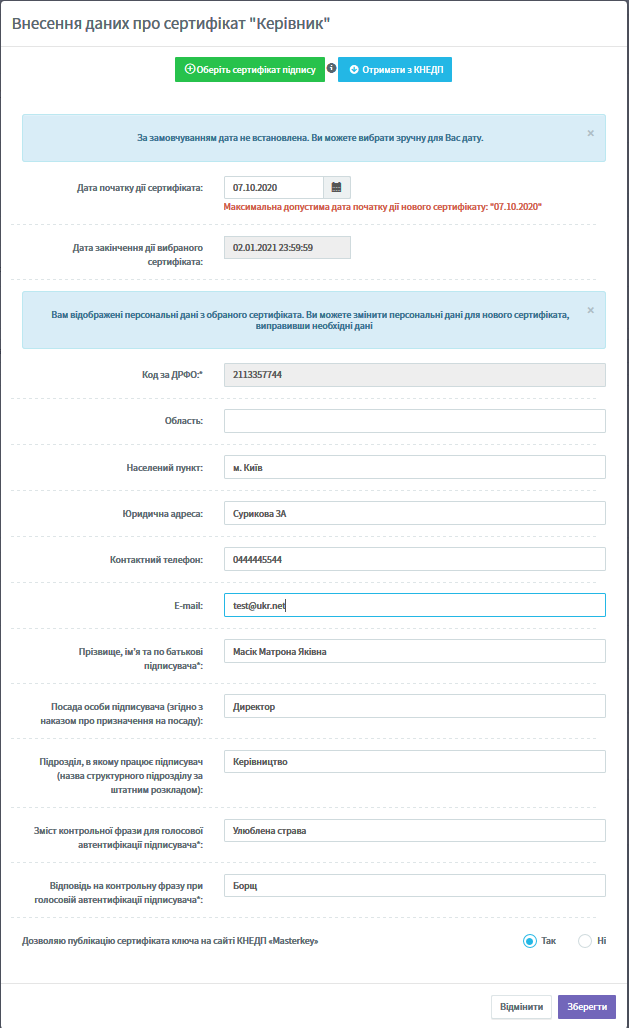
Рис.5.7.3.1.4. Дані про сертифікат співробітника
Перейшовши на «Крок 2: Внесіть відомості про замовника», при введенні реєстраційних даних необхідно виконати наступні дії:
| 1. | Вказати вид зайнятості клієнта (1, Рис. 5.7.3.1.5). |
| 2. | Вказати актуальний e-mail (2, Рис. 5.7.3.1.5), на який будуть приходити повідомлення про статус замовлення. |
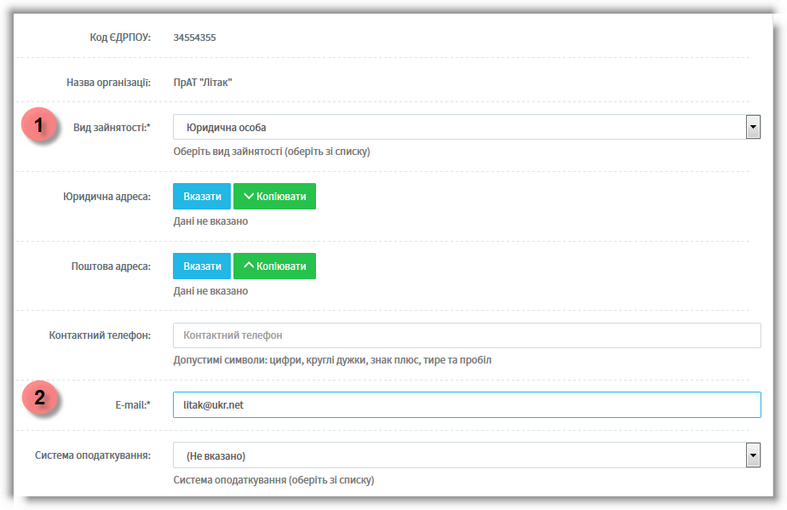
Рис. 5.7.3.1.5. Введення реєстраційних даних
| 3. | Вказати іншу додаткову інформацію: адресу прописки та поштову адресу, контактний телефон, систему оподаткування підприємства (ІПН, номер свідоцтва платника ЄП, номер свідоцтва платника ПДВ). |
|
Для вказівки адреси натисніть кнопку [Вказати]. Далі вкажіть інформацію у відповідній формі. Для дублювання внесеної інформації натисніть кнопку [Копіювати]. |
| 4. | Вказати реквізити банківського рахунку (опціонально). |
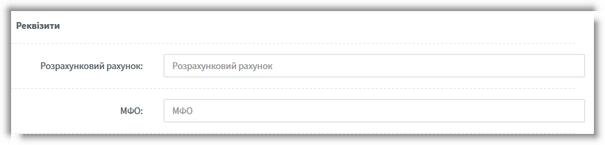
Рис. 5.7.3.1.6. Введення реквізитів банківського рахунку
| 5. | Наприклад, для керівника необхідно ввести інформацію в блок Керівник, а саме: посаду, код за ДРФО, ПІБ. Всі поля даного блоку є обов'язковими. |
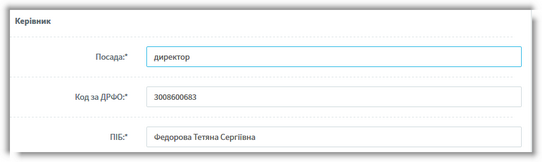
Рис.5.7.3.1.7. Дані про керівника
| 6. | Для продовження натисніть на кнопку [Продовжити>]. |